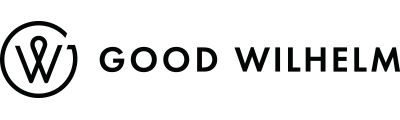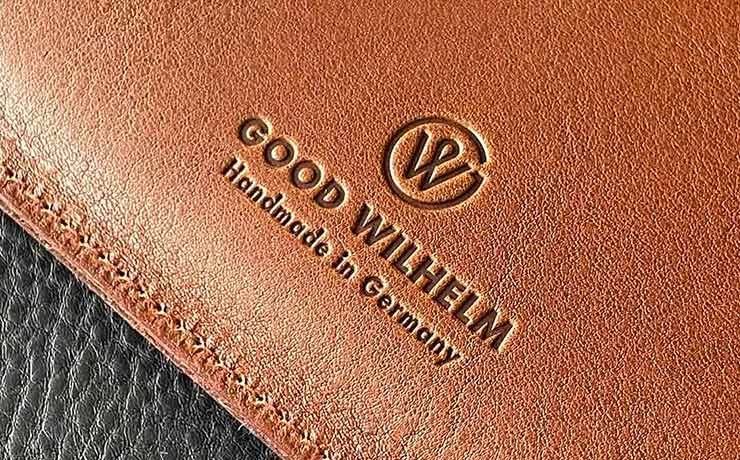This desk pad is made from vegetable-tanned vachetta leather and is completely chemical-free. The result is a natural, high-quality product that offers a sustainable and long-lasting solution for the workplace.
Hat eigentlich 5 Sterne verdient. Jedoch ein Stern Abzug wegen des hohen Preises.
Vielen Dank für Ihre tolle Rückmeldung und die 4-Sterne-Bewertung für Qualität und Verarbeitung – das freut uns sehr!
Der Preis ergibt sich aus mehreren Faktoren: Wir verwenden hochwertiges, pflanzlich gegerbtes Leder aus Italien, ganz ohne chemische Zusätze. Diese Form der Gerbung ist deutlich zeitaufwendiger als chromgegerbtes Leder.
Jedes Case wird in sorgfältiger Handarbeit gefertigt, die Kanten werden von Hand eingeschlagen – es handelt sich also nicht um ein automatisiert hergestelltes Massenprodukt. Handwerk verdient Wertschätzung und ermöglicht eine faire Bezahlung der Feintäschnerinnen und Feintäschner.
Hinzu kommen faire Löhne, eine nachhaltige Produktion sowie 19 % Mehrwertsteuer. Uns ist es wichtig, langlebige Produkte unter fairen Bedingungen herzustellen.
Vielen Dank für Ihr Verständnis und Ihr Vertrauen in unsere Arbeit.
Beste Grüße
dein Good Wilhelm Team aus Hamburg
Ultra schnelle Lieferung und bisher ein Produkt bei dem es nichts zu bemängeln gibt und ich bin da schon etwas speziell.
High quality and well fit to the device. The case shows a class that is important; at least to me.